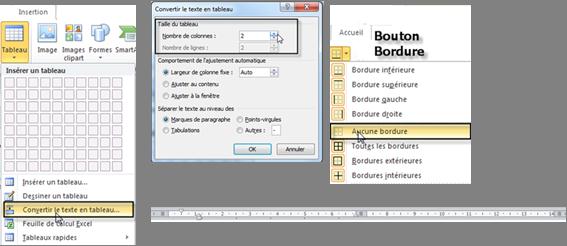Formations identifiées «formation Word»
Comment placer les Puces et numéros sur une même ligne
jeudi 19 mai 2011
Depuis quelques semaines, on me demande souvent comment placer des puces une à côté de l’autre plutôt qu’une en dessous de l’autre.
Par exemple :
Alors voici!
Procédure Word 2007-2010:
Il existe au moins 2 manières pour les faire :
Travailler avec un tableau
Les puces se placent de gauche à droite ![]()
Inconvénient
Lorsque vous devez insérer des puces ou des numéros entre les numéros, c’est plus long, il faut reconvertir le tableau en texte, ajoutez le texte et refaire le tableau.
Travailler avec des colonnes
Les puces se placent de haut en bas 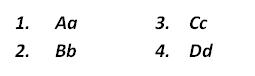
Avantage
Les puces ou numéros se placent de haut en bas, il est donc facile d’insérer de nouvelles puces ou numéros. Le Wrap se fait automatiquement.
Voici donc les procédures :
Procédure – Convertir vos puces en Tableau –
- Sélectionnez vos listes de puces en incluant le retour final
- Dans l’onglet Insertion, cliquez sur Convertir en tableau
- Dites combien de colonnes vous désirez
- Vos puces se convertissent en tableau
- Modifiez la largeur entre vos puces à l’aide de la règle
Pour reconvertir votre tableau en texte, cliquez dans le tableau, dans l’outils de tableau, dans l’onglet disposition, dans convertir en texte 
Procédure : Convertir vos puces en colonnes (de journaux)
- Toujours à partir de la sélection de vos puces
- Onglet Mise en page
- Cliquez sur le bouton Colonne
- Dites combien de colonnes vous désirez
- Avec la règle, placez les marges et les retraits selon vos besoins.
Note :
Deux sauts de section continue s’insèrent entre le début et la fin pour que le reste du texte demeure à la normale
J’espère que ce truc peut vous aider.
Bonne semaine et garder le sourire
Hélène
Tags:formation Word, Modifier les puces, numérotation, puces
Publié dans Trucs et astuces Office, Word | 7 commentaires »